Scaricare e installare pennelli in Procreate è un processo molto facile che ti aprirà le porte a un mondo di nuove possibilità e renderà la tua app preferita ancora più versatile.
In questo articolo, non solo ti spiegherò passo per passo come installare i pennelli in Procreate, ma ti regalerò anche un pennello da scaricare e installare, così puoi subito metterti all’opera.
Ci sono fondamentalmente due modi per installare pennelli di Procreate nel tuo iPad: il primo prevede di scaricare i pennelli sul computer e poi di trasferirli all’iPad, mentre il secondo richiede solo l’iPad.
Una doverosa nota: il metodo descritto di seguito è aggiornato al 2023 e fa riferimento al sistema operativo iPadOs 16 e a Procreate versione 5.3.4.
Mac + iPad
Se hai un computer Mac con Airdrop attivo (Airdrop è la funzione che ti consente di trasferire file tra i vari dispositivi Apple tramite bluetooth), segui questo metodo.
- Scarica il file .zip e fai doppio clic per espandere
- All’interno della cartella puoi trovare dei file .brush oppure dei file .brushset. Tieni presente che i file con l’estensione .brush sono i singoli pennelli, mentre i file .brushset sono set di pennelli completi
Installa un pennello singolo
Trasferisci un singolo pennello dal tuo Mac all’iPad usando AirDrop. Per fare ciò, fai clic col pulsante destro del mouse sul file .brushset e seleziona Condividi > Airdrop.
Dalla finestra che si apre seleziona l’icona del tuo iPad. Il pennello viene automaticamente importato in Procreate: lo vedrai comparire all’interno della libreria “Importata” in fondo alla libreria dei pennelli.
Installa un set di pennelli
Trasferisci un set di pennelli dal tuo Mac all’iPad usando AirDrop. Per fare ciò, fai clic col pulsante destro del mouse sul file .brushset e seleziona Condividi > Airdrop. Dalla finestra che si apre seleziona l’icona del tuo iPad. Il set viene automaticamente importato in Procreate: lo vedrai comparire in alto nella libreria dei pennelli.
Nota: Airdrop funziona solo con il bluetooth attivo e con MacOS 10.11 o superiore. Se hai un sistema operativo precedente puoi seguire le istruzioni del prossimo paragrafo.
Windows (o Mac vecchiotti) + iPad
Se hai un computer Windows oppure un Mac senza Airdrop, segui questo metodo.
- Scarica il file .zip e fai doppio clic per espandere
- All’interno della cartella puoi trovare dei file .brush oppure dei file .brushset
Tieni presente che i file con l’estensione .brush sono i singoli pennelli, mentre i file .brushset sono set di pennelli completi
Installa un pennello singolo
Trasferisci un singolo pennello spostando un file .brush dal computer alla tua cartella Dropbox.
Sull’iPad, apri la cartella Dropbox e individua il file che hai caricato. Tocca il file .brush e il pennello verrà importato in Procreate: lo vedrai comparire all’interno della libreria “Importata” in fondo alla libreria dei pennelli.
Installa un set di pennelli
In alternativa, trasferisci un set di pennelli spostando un file .brushset dal computer alla tua cartella Dropbox. Consiglio: su Dropbox crea una sotto cartella dedicata esclusivamente ai pennelli Procreate.
Sull’iPad, apri la cartella Dropbox e individua il file che hai caricato. Tocca il file .brushset e il set verrà importato in Procreate: lo vedrai comparire in alto nella libreria dei pennelli.
Solo iPad
Questo è il metodo più veloce e quello che consiglio nella maggior parte dei casi.
Quando scarichi un file .zip dall’iPad, su Safari si apre una finestrina che ti chiede: “Vuoi scaricare il file BelPennello.zip”? Conferma cliccando Scarica. Una volta terminato il download tocca l’icona con una freccina all’interno di un piccolo cerchio e poi tocca il nome del file: questo ti porterà nella cartella download su iCloud.
Tocca il .zip per estrarlo.
Tocca la cartella per aprirla.
Installa un pennello singolo
Per importare un singolo pennello clicca sul file .brush. Aprendo Procreate lo troverai all’interno della libreria “Importata” in fondo alla libreria dei pennelli.
Installa un set di pennelli
Per importare un set completo clicca sul file .brushset. Aprendo Procreate lo troverai in alto nella libreria dei pennelli.
Ma da dove li scarico, questi pennelli?
Ci sono tanti posti online dove puoi trovare interi set di pennelli per tutti i gusti e per tutte le esigenze. Il mio preferito è Creative Market, ma ne trovi anche su Gumroad o su DesignCuts, per fare qualche esempio.
Un buon posto per trovarne di gratuiti è Pinterest, e a questo proposito puoi seguire la board che ho creato con una raccolta dei miei pennelli preferiti; alcuni sono gratis e altri a pagamento.
Infine, nel mio shop di risorse per artisti trovi una selezione di pennelli versatili e di alta qualità creati appositamente per realizzare illustrazioni con Procreate. Li ho ideati per dare texture alle tue opere e per rendere il processo della pittura digitale divertente e piacevole.
Uno te lo regalo io
Come omaggio speciale, ho creato per te il pennello Inchiostro che puoi scaricare gratuitamente, così puoi mettere subito in pratica questo tutorial! Per scaricare Inchiostro clicca qui.
Se usi uno dei miei pennelli su Instagram usa l’hashtag #insalatabrush e taggami come @insalataillustrata, così posso vedere quello che crei.


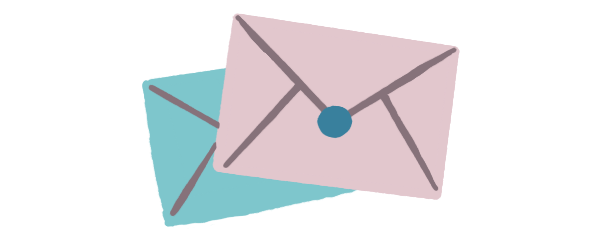

12 Responses
UTILISSIMO ! HO SEGUITO IL TUO WEBINAR MA MI HANNO INVIATO IL LINK PER I DOWLOAD SOLO DOPO PRIMA LEZIONE E NON LO TROVO PIU’. NEL CASO FOSSI PRESA DA UN MOMENTO DI GENTILEZZA ESTREMA …E ti sentissi di rimandarmi il tuo set:
costanzafavero@gmail.com 😉
UN OGNI CASO GRAZIE!!
Ciao Costanza. Grazie a te! Ti mando il link per email 🙂
Ciao volevo sapere se usando un pennello a caso della mia libreria e cambiando le impostazioni di colore e forma poi cambio di nuovo pennello devo reimpostare tutto oppure si riazzera da se? Grazie mille
No, non si riazzera da sè! Quando cambi delle impostazioni a un pennello ti conviene prima farne una copia così non perdi l’originale.
Ciao, come si fa ad eliminare un set di pennelli installato due volte per errore?
Ciao Elena, dal pannello della libreria dei pennelli, tocca il nome del set che vuoi cancellare. Comparirà sulla sinistra un piccolo menu con 4 scelte: Rinomina-Elimina-Condividi-Duplica. Tu scegli Elimina e il set ti verrà cancellato.
Ciao Silvia,
che tu sappia i pennelli di Affinity Designer sono compatibili con ProCreate? Hai mai installato su Procreate pennelli di Affinity Designer?
Ciao Guido. No, i pennelli di Affinity non sono compatibili con Procreate né viceversa.
Grazie mille, blog molto interessante
Grazie a te 🙂
Salve, non trovò più il pennello penna tecnica tra i miei pennelli. Come posso recuperarlo?
Grazie
I pennelli originai non si possono cancellare, normalmente si trova nel set Inchiostro ma forse l’hai spostato in un’altro set.